كيفية فرز رسائل الجيميل حسب المرسل | الموضوع | التسمية | دليل خطوة بخطوة
إذا كان لديك حساب بريد إلكتروني نشط، فمن المرجح أن تتلقى مئات الرسائل من الأشخاص الذين يتنافسون على انتباهك في صندوق الوارد الخاص بك. وبالتالي، فإن غربلة كل بريد إلكتروني جديد لاختيار الرسائل المهمة تصبح مهمة شاقة.
لحسن الحظ، إذا كنت تستخدم الجيميل، فلديك عشرات الميزات والطرق لفرز وتخصيص وترتيب صندوق الوارد والمجلدات الأخرى لجعله أكثر قابلية للإدارة ومنحك المزيد من التحكم في العثور على الرسائل.
يمكنك فرز الجيميل حسب المرسل والحجم والمستلم والموضوع والعلامة والمرفقات والدردشات ونص الرسائل والتاريخ.
في هذا الدليل، سنوضح لك كيفية تنظيم تطبيق الجيميل والبحث فيه وأتمتته عن طريق فرز رسائلك باستخدام مرشحات المرسل أو العلامة أو الموضوع.
كيفية فرز رسائل الجيميل حسب المرسل
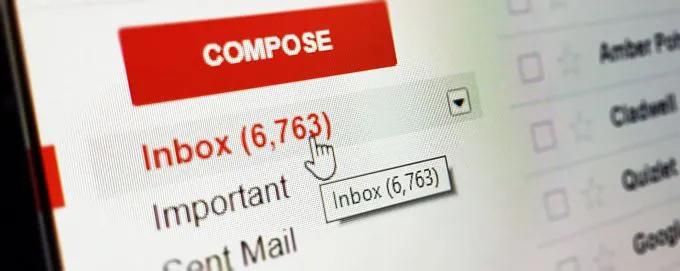
تتمثل الخطوة الأولى في تنظيم صندوق الوارد في الجيميل وتنظيفه في التخلص من مئات رسائل البريد الإلكتروني الترويجية، والتي تشغل أكثر من 90 بالمائة من مساحة التخزين لديك. تختلط هذه الرسائل برسائل البريد الإلكتروني المشروعة من جهات اتصالك الشخصية أو التجارية، والتي قد تكون معظمها مهمة، ولا ينبغي إرسالها إلى سلة المهملات.
إذا حاولت انتقاء كل رسالة ترويجية من صندوق الوارد الخاص بك، فقد لا يكون لديك ما يكفي من القوة بسبب تدفق الرسائل، وربما ينتهي بك الأمر إلى حذف بعض الرسائل المهمة في هذه العملية.
سيساعدك فرز الجيميل حسب المرسل في تجميع رسائل البريد الإلكتروني من مرسلين محددين معًا، وحذفها دفعة واحدة مع الاحتفاظ برسائل البريد الإلكتروني المهمة والمشروعة التي يجب أن تظل في صندوق الوارد الخاص بك.
كما يساعدك أيضًا في توفير الوقت عند البحث عن بريد إلكتروني محدد من مرسل معين، وإعادة توجيه رسائل البريد الإلكتروني إلى جهات الاتصال الخاصة بك. باختصار، لديك المزيد من التحكم في صندوق الوارد الخاص بك، ويمكنك البقاء أكثر تنظيمًا وإنتاجية كل يوم.
هناك العديد من الحيل التي يمكنك استخدامها لفرز الجيميل حسب المرسل ورؤية جميع رسائل البريد الإلكتروني من كل شخص في قائمة جهات الاتصال الخاصة بك. سنوضح لك طرقًا مختلفة للقيام بذلك أدناه.
الطريقة 1: الفرز حسب مرسل معين
- افتح الجيميل وانتقل إلى صندوق الوارد لديك. اختر رسالة بريد إلكتروني من أحد المرسلين المهمين في قائمة جهات الاتصال لديك وانقر بزر الماوس الأيمن عليها.
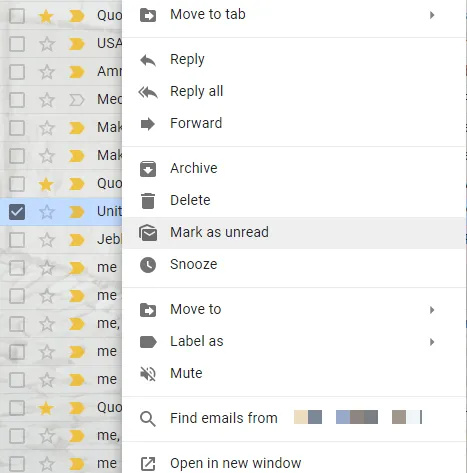
- في القائمة الجديدة، انقر فوق “البحث عن رسائل البريد الإلكتروني من” .
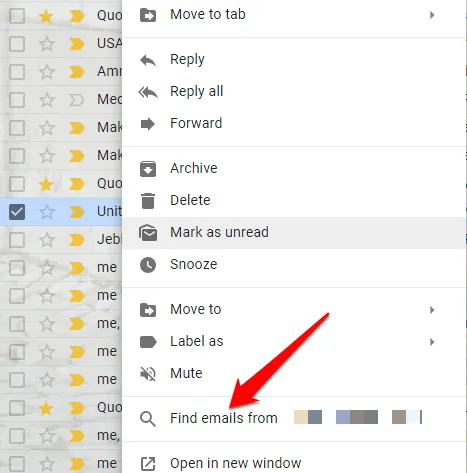
- ستظهر قائمة بكل رسائل البريد الإلكتروني التي تلقيتها من هذا المرسل منذ فترة طويلة، بما في ذلك تفاصيل الاتصال الكاملة للمرسل. بهذه الطريقة، يمكنك إرسال رسالة إليه بسرعة أو حتى بدء مكالمة فيديو.
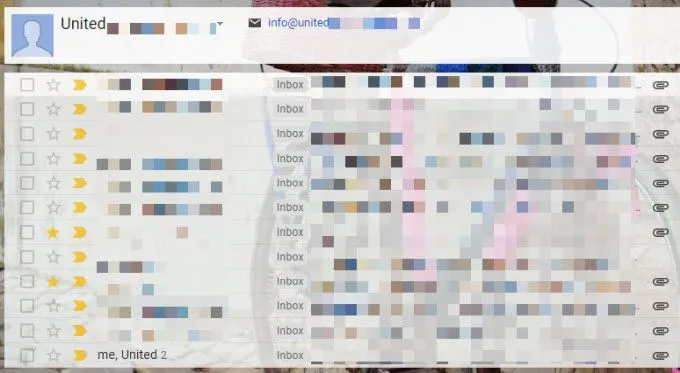
- إذا لم تتمكن من رؤية اسم الشخص في صندوق الوارد لديك، فقم بإجراء بحث سريع عن طريق كتابة اسمه في مربع البحث، ثم انقر بزر الماوس الأيمن فوق أي رسائل من نتائج البحث، وحدد “البحث عن رسائل البريد الإلكتروني من“.
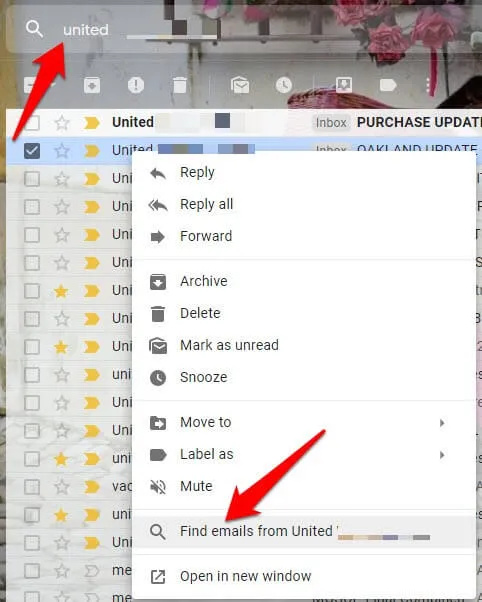
- يمكنك استخدام معايير بحث متعددة بالنقر على السهم المتجه لأسفل بجوار مربع البحث. بعد ذلك، الصق عنوان البريد الإلكتروني في حقل “من”، أو استخدم حقل “يحتوي على الكلمات” لإجراء بحث أكثر تحديدًا باستخدام اسم المرسل الذي تبحث عنه.
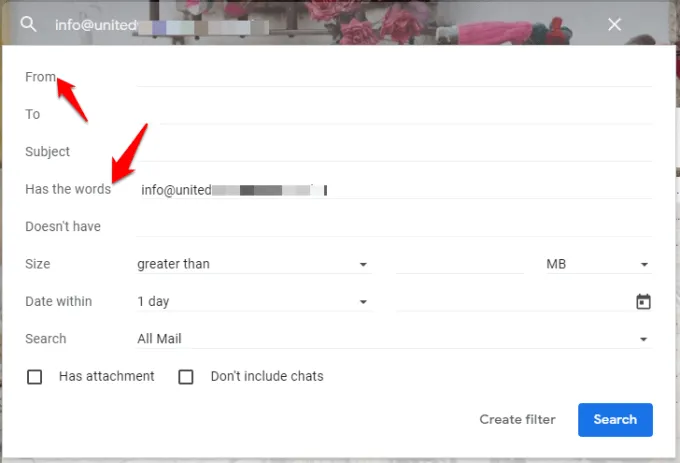
- انقر على زر البحث عند الانتهاء للحصول على البريد الإلكتروني من هذا المرسل المحدد.
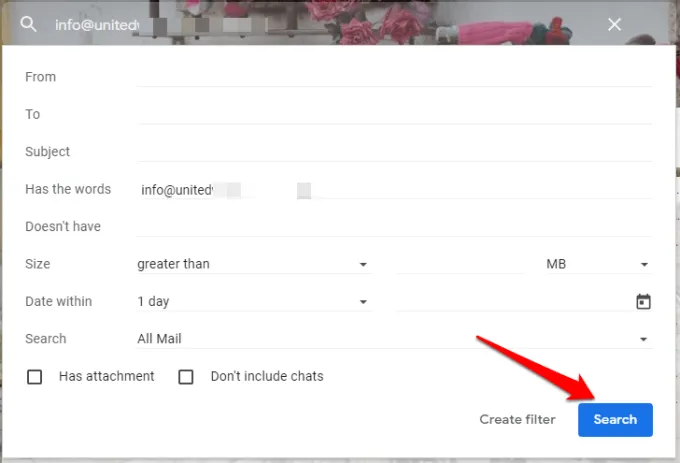
ملاحظة: يمكنك إنشاء مرشحات لعمليات البحث الخاصة بك، من خلال النقر فوق إنشاء مرشح، وتطبيق إجراءات معينة تلقائيًا في المرة التالية التي تتلقى فيها رسائل بريد إلكتروني تطابق المعايير.
الطريقة الثانية: فرز رسائل البريد الإلكتروني في الجيميل من أي مرسل
- انتقل إلى شريط بحث Google وانقر على السهم الصغير المتجه لأسفل على يمينك لعرض خيارات تحديد موقع الرسائل.
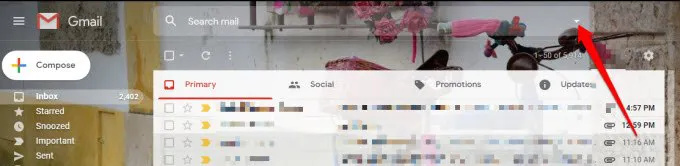
- حدد المعلمات للعثور على رسائل البريد الإلكتروني التي تتضمن كلمات معينة أو تستبعدها. يكون ذلك مفيدًا عندما تتمكن من تذكر جزء فقط من المحادثة، حيث إنه يعثر على رسائل البريد الإلكتروني بالكامل، وليس فقط في الموضوعات.
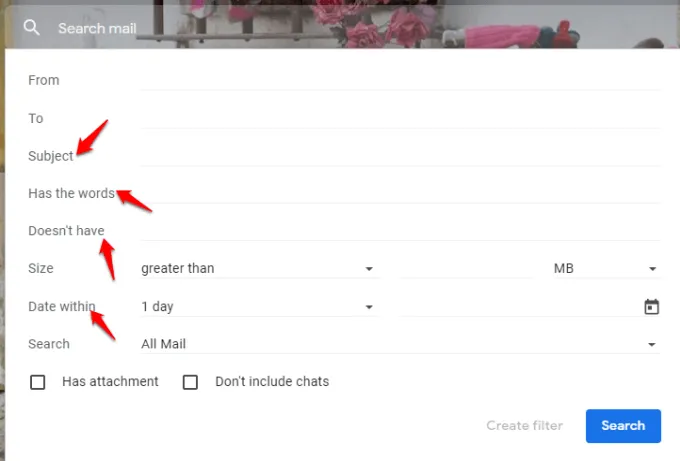
ملاحظة: إذا أردت، يمكنك تصفية نتائج البحث لتشمل الرسائل التي تحتوي على مرفقات فقط. هناك خيارات أخرى مثل “التاريخ ضمن” التي تحد من نتائج البحث إلى تواريخ أو أطر زمنية محددة.
- بمجرد العثور على المرسل الذي تريده، انقر فوق “البحث عن رسائل البريد الإلكتروني من” لتعبئة قائمة الرسائل.
الطريقة 3: فرز رسائل البريد الإلكتروني في الجيميل باستخدام وظيفة Wildcard
تساعدك هذه الطريقة عندما تحتاج إلى تحرير مساحة تخزين البريد الإلكتروني واسترداد رسائل البريد الإلكتروني التي تحتاجها من مئات الرسائل في صندوق الوارد لديك.
إذا كان لديك رسائل بريد إلكتروني من زملاء سابقين (بنفس اسم المجال) وترغب في عرضها في نفس الوقت، فاستخدم وظيفة الأحرف البدل. يتم تمثيل ذلك بعلامة النجمة (*)، والتي تجد سجلات متعددة بنفس المعلومات.
افتح حساب الجيميل الخاص بك. في شريط البحث، اكتب علامة النجمة (*) متبوعة باسم مجال الشركة، على سبيل المثال : @haditech
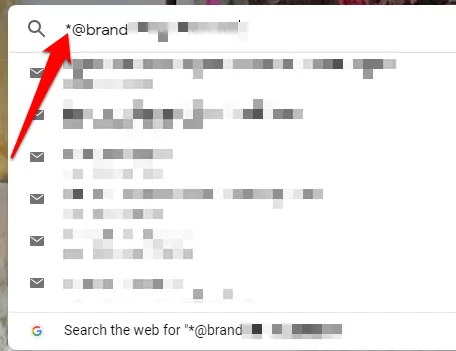
يمكنك أيضًا استبدال أي جزء آخر من عنوان البريد الإلكتروني بحرف بدل، على سبيل المثال، HADI@.com، أو e.*@1TECH.STORE . أي من هذه الأحرف سيعمل.
يعد الجيميل جزءًا من مجموعة خدمات Google، ولكن على عكس محرك البحث حيث يمكنك تقييد نتائج البحث بكلمات أو عبارات محددة باستخدام الأقواس أو علامات الاقتباس، لا يمكنك القيام بنفس الشيء في Gmail. بدلاً من ذلك، سيعيد مطابقات غير دقيقة إذا حاولت استخدامها في ميزة البحث المضمنة.
ومع ذلك، يمكنك استخدام الأقواس للبحث عن رسائل البريد الإلكتروني التي تحتوي على كلمات رئيسية مستقلة متعددة، على سبيل المثال (حفلة عيد الميلاد). سيسترد كل بريد إلكتروني يحتوي على كل كلمة رئيسية في سطر الموضوع، بينما سيؤدي كتابة (عيد الميلاد أو الحفلة) إلى إظهار جميع رسائل البريد الإلكتروني التي تحتوي على أي من الكلمات الرئيسية في سطر الموضوع.
فرز رسائل الجيميل حسب المرسل باستخدام تطبيق الجوال

على جهاز Android أو iOS الخاص بك، يمكنك فرز رسائل البريد الإلكتروني في الجيميل حسب المرسل باستخدام الخطوات التالية.
- افتح تطبيق الجيميل، وقم بتسجيل الدخول إذا لم تكن قد قمت بذلك بالفعل، ثم انقر على شريط البحث في الأعلى.
- اكتب عنوان البريد الإلكتروني للمرسل الذي تبحث عنه وانقر على أيقونة البحث (أيقونة العدسة المكبرة الصغيرة على لوحة المفاتيح التي تظهر على الشاشة).
ملاحظة: لا يسمح لك تطبيق الهاتف المحمول باستخدام معايير بحث إضافية لتصفية نتائجك بشكل أكبر. في هذه الحالة، يمكنك استخدام تطبيق سطح المكتب وتطبيق الطريقة الأولى.
كيفية فرز رسائل الجيميل حسب التصنيف
في الجيميل، تعد العلامات عبارة عن معرّفات نصية مرمزة بالألوان تساعدك على العثور على البريد الإلكتروني الذي تريده بشكل أسرع. في الشريط الجانبي، سترى عناصر مثل البريد الوارد والمسودات وسلة المهملات والبريد العشوائي وغيرها، والتي تم إعدادها لك بالفعل، وتعمل مثل العلامات أو المجلدات.
- يمكنك البحث عن الرسائل ذات العلامات المحددة في الجيميل واستخدامها لفرز البريد الوارد كما هو موضح أدناه.
- حدد رسالة بريد إلكتروني في البريد الوارد لفتحها. سترى عدة أيقونات أعلى الرسالة مباشرةً، واختر الرمز الذي يشبه العلامة لعرض قائمة بالعلامات.
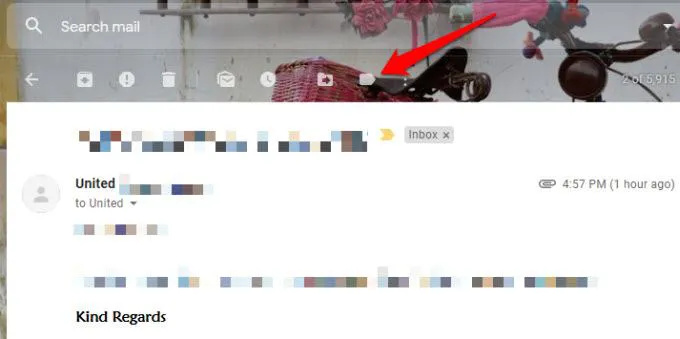
- انقر فوق “إنشاء جديد” لإنشاء تسمية جديدة.
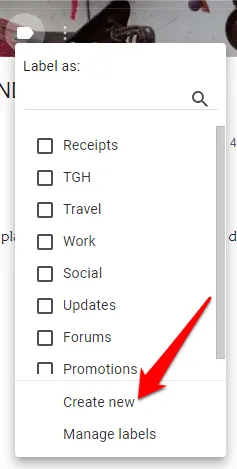
- أدخل اسم الملصق الجديد، ثم انقر فوق الزر “إنشاء” باللون الأزرق.
يمكنك أيضًا وضع علامات على رسائل بريد إلكتروني متعددة في نفس الوقت من خلال تحديد مربعات الاختيار الخاصة بها قبل النقر فوق أيقونة العلامة في الأعلى، ثم فرزها حسب العلامة التي تريدها من القائمة.
الآن بعد أن تعرفت على كيفية تطبيق العلامات على رسائل البريد الإلكتروني الخاصة بك، يمكنك فرز رسائل البريد الإلكتروني الخاصة بك حسب العلامات. انقر فوق علامة العلامة في رسالة البريد الإلكتروني أو من الشريط الجانبي وسترى جميع رسائل البريد الإلكتروني في علامة محددة.
فرز رسائل البريد الإلكتروني باستخدام العلامات الذكية
تنظم العلامات الذكية رسائل البريد الإلكتروني الخاصة بك في خمس فئات منفصلة وهي: الأساسية والاجتماعية والعروض الترويجية والتحديثات والمنتديات.
يساعد هذا في الحفاظ على صندوق الوارد الخاص بك نظيفًا ومرتبًا بدلاً من ظهور جميع رسائل البريد الإلكتروني من النشرات الإخبارية والإشعارات والعروض الترويجية وغيرها في صندوق الوارد الخاص بك دفعة واحدة. يقوم الجيميل بفرز ذلك نيابةً عنك تلقائيًا، لذا لا تحتاج إلى تعديل أي قاعدة لكل مرسل أو إعدادها بنفسك.
- لتكوين علامات التبويب “العلامات الذكية” في Gmail، انقر فوق “الإعدادات” من شريط التنقل.
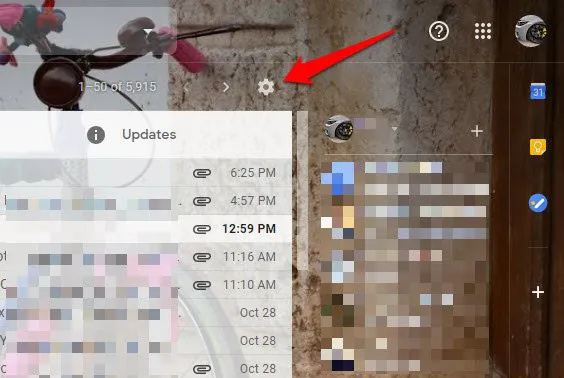
- انقر فوق تكوين البريد الوارد.
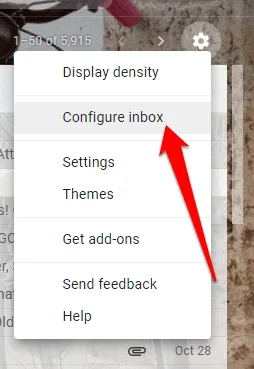
- اختر فئات الرسائل التي تريد عرضها كعلامات تبويب للبريد الوارد.
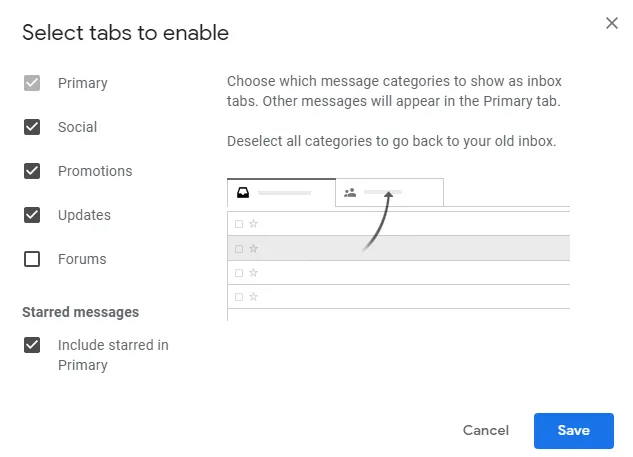
- انقر فوق حفظ لتطبيق التغييرات.
يمكنك أيضًا السماح للرسائل من المرسلين المميزين بالظهور في علامة التبويب “الأساسية” في صندوق الوارد لديك، حتى لو انتقلوا إلى علامات تبويب أخرى. على سبيل المثال، إذا تلقيت رسالة ترويجية، فيمكنك تشغيلها وستظهر ضمن صندوق الوارد الأساسي لديك.
بهذه الطريقة، يمكنك تحديد رسائلك المهمة ومتابعتها بسهولة لاحقًا
كيفية فرز رسائل الجيميل حسب الموضوع
- إذا كنت تفضل فرز رسائل البريد الإلكتروني الخاصة بك حسب الموضوع، بدلاً من المرسل أو العلامات، فيمكنك القيام بذلك بسهولة عن طريق كتابة بعض الكلمات ذات الصلة في حقل “يحتوي على الكلمات”.
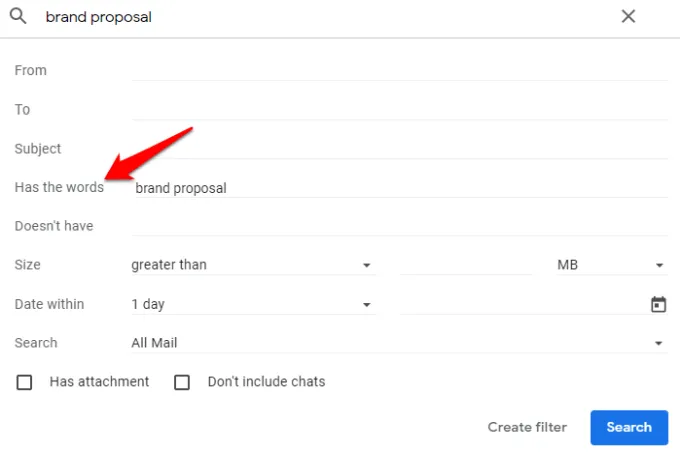
- افصل الكلمات بفاصلات، ثم انتقل إلى خيار البحث أدناه. بشكل افتراضي، يتم تعيين هذا الخيار للبحث في جميع الرسائل، ولكن يمكنك تغييره للبحث فقط في رسائل البريد الإلكتروني المفلترة إلى تصنيف أو صندوق وارد معين.
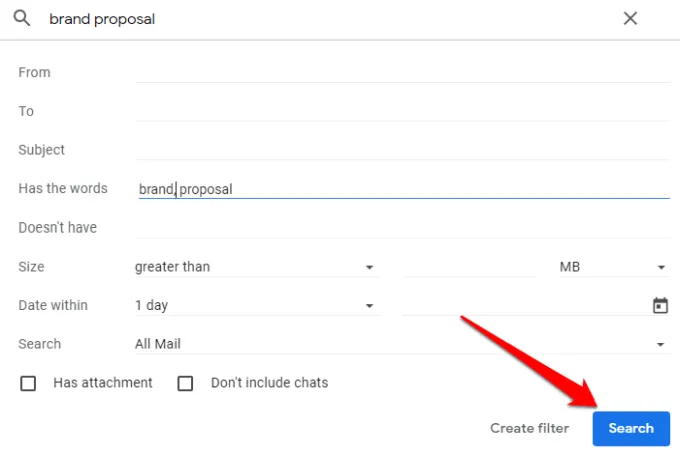
- تنطبق هذه الطريقة على العناصر التي ذهبت إلى مجلد البريد العشوائي أو سلة المهملات.
خاتمة
تستطيع أدوات الفرز الآلية في الجيميل فرز رسائل البريد الإلكتروني نيابةً عنك، ولكن إذا كنت ترغب في أن تكون أكثر عملية، فيمكنك جعل النصائح الواردة في هذا الدليل جزءًا من روتينك اليومي. لن توفر الوقت فحسب، بل ستظل أيضًا منظمًا ومنتجًا





